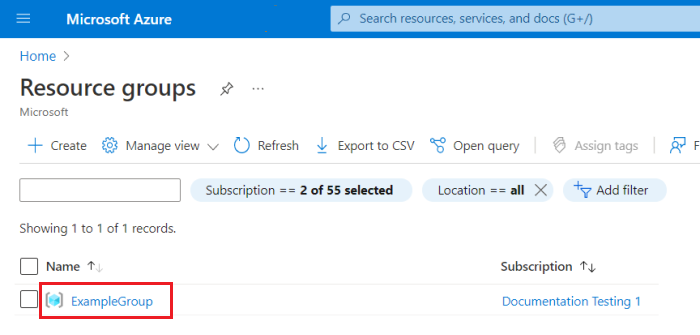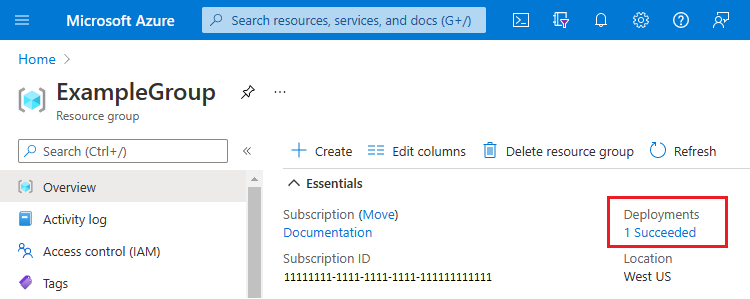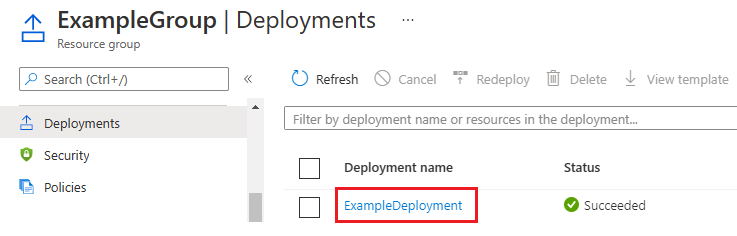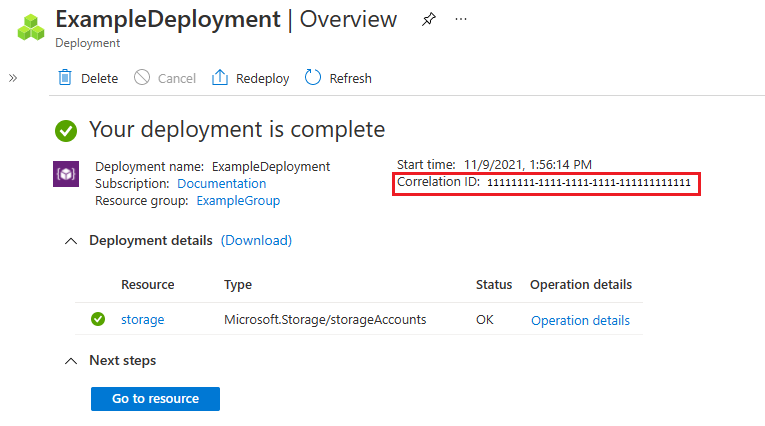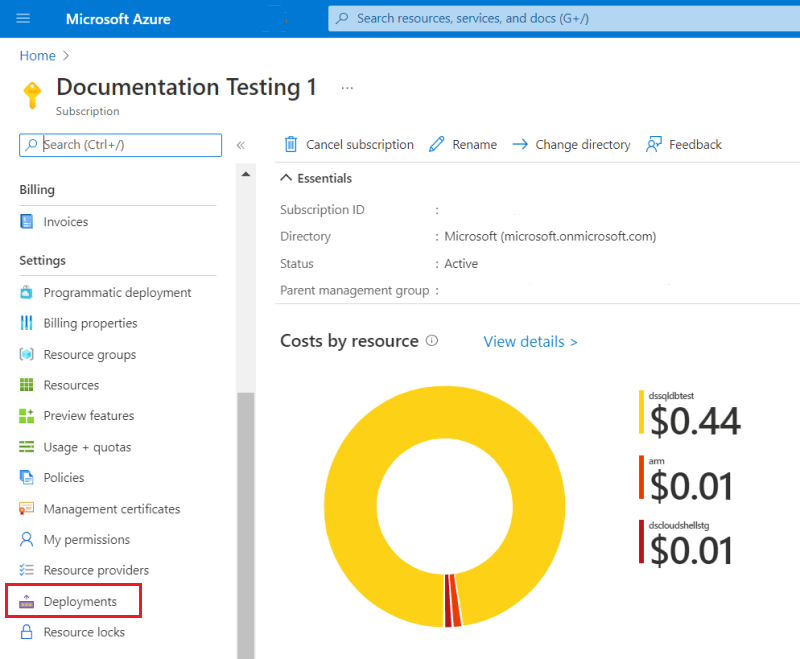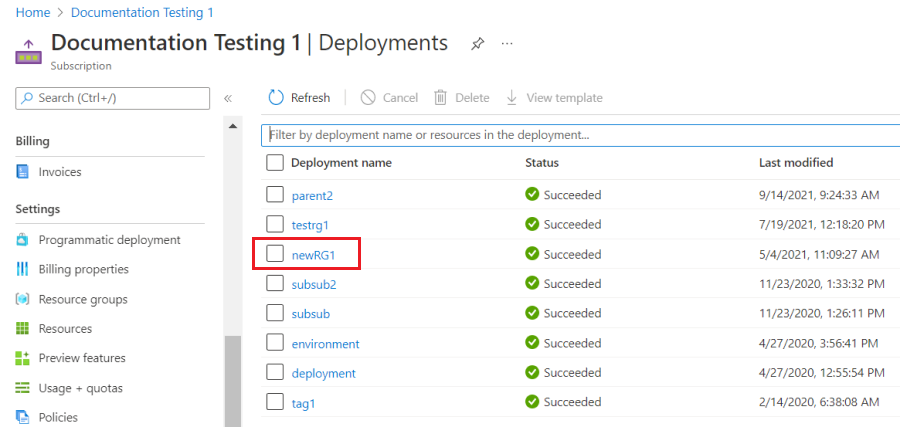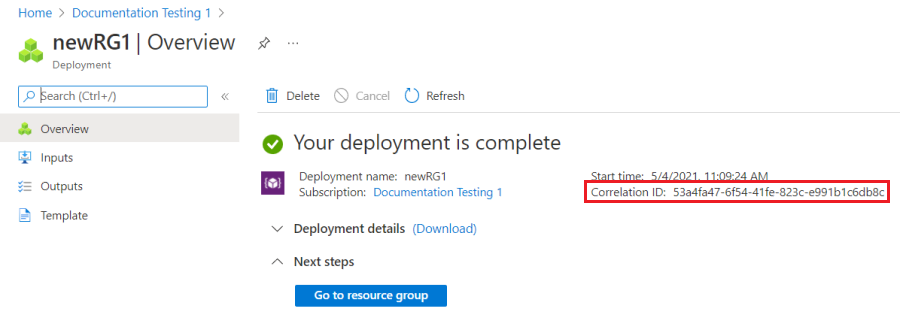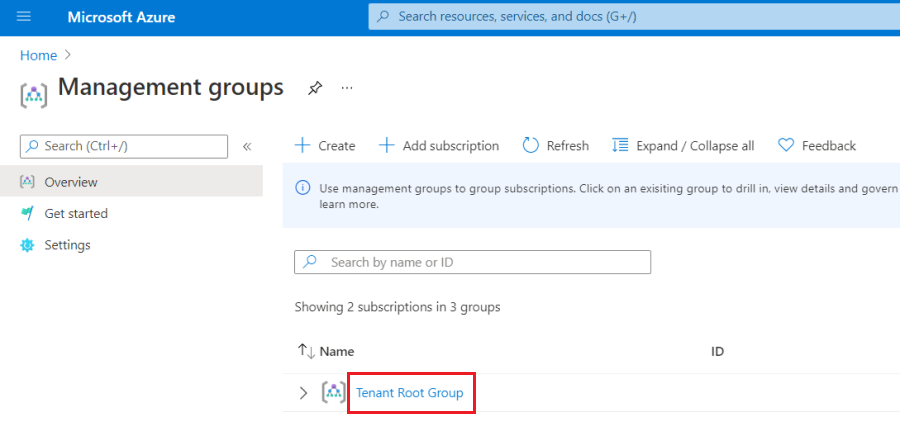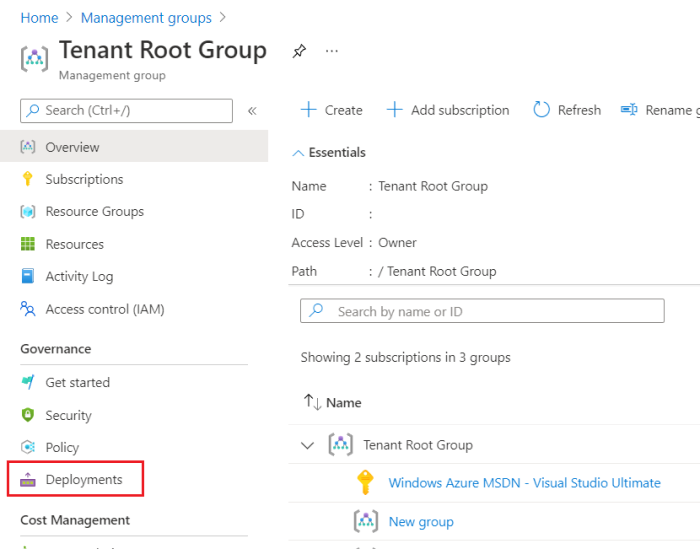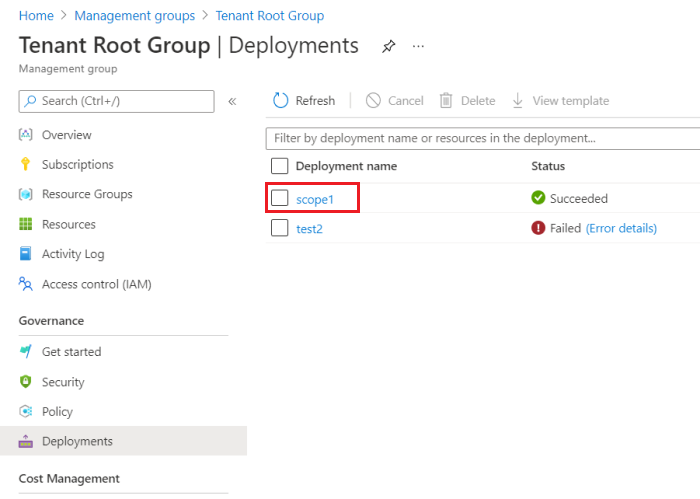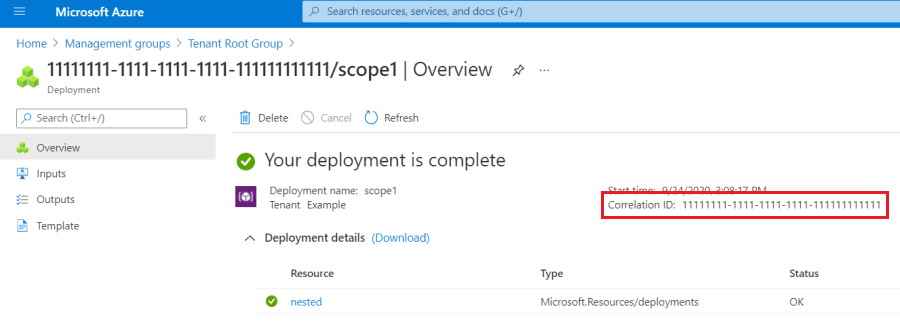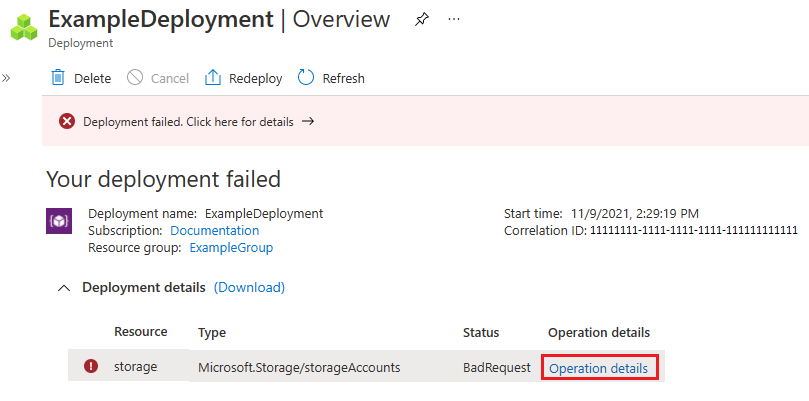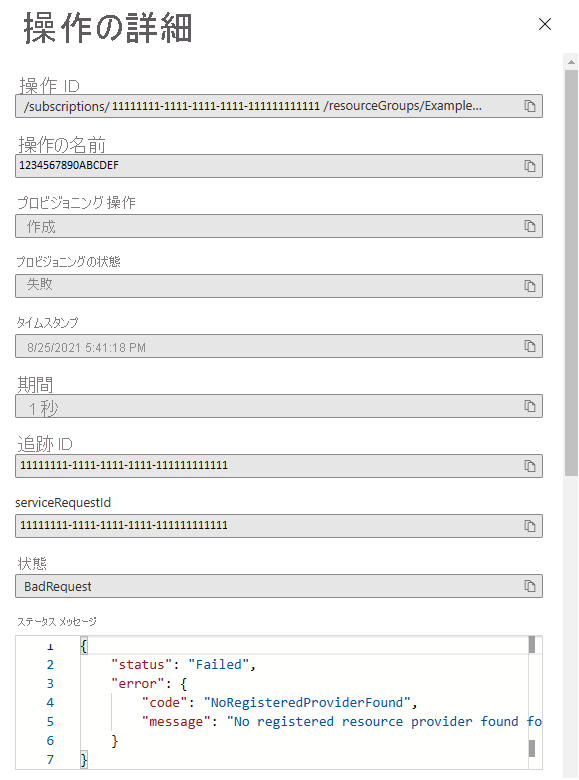Azure Resource Manager でのデプロイ履歴の表示
[アーティクル] 03/20/2024
6 人の共同作成者
フィードバック
この記事の内容
Azure Resource Manager では、デプロイ履歴を表示することができます。 過去のデプロイにおける特定の操作を調べ、どのリソースがデプロイされたかを確認できます。 この履歴には、エラーに関する情報が含まれます。
リソース グループのデプロイ履歴は、800 件のデプロイに制限されます。 この制限に近づくと、デプロイは履歴から自動的に削除されます。 詳細については、「デプロイ履歴からの自動削除 」を参照してください。
特定のデプロイ エラーの解決方法については、「よくある Azure デプロイ エラーのトラブルシューティングに関する記事 」を参照してください。
関連付け ID とサポート
各デプロイには、関連イベントの追跡に使用される関連付け ID があります。
Azure サポート リクエストを作成した 場合、関連付け ID をサポートから求められることがあります。 サポートは関連付け ID を使用し、デプロイを失敗させた操作を特定します。
この記事の例では、関連付け ID を取得する方法を示します。
リソース グループのデプロイ
リソース グループのデプロイの詳細を表示するには、Azure portal、PowerShell、Azure CLI、または REST API を使用します。
調べたいリソース グループ を選択します。
[デプロイ] の下のリンクを選択します。
デプロイ履歴からいずれかのデプロイを選択します。
デプロイの概要が表示され、関連付け ID を確認できます。
リソース グループのすべてのデプロイを一覧表示するには、Get-AzResourceGroupDeployment コマンドを使用します。
Get-AzResourceGroupDeployment -ResourceGroupName ExampleGroup
リソース グループから特定のデプロイを取得するには、DeploymentName パラメーターを追加します。
Get-AzResourceGroupDeployment -ResourceGroupName ExampleGroup -DeploymentName ExampleDeployment
相関 ID を取得するには、以下を使用します。
(Get-AzResourceGroupDeployment -ResourceGroupName ExampleGroup -DeploymentName ExampleDeployment).CorrelationId
リソース グループのすべてのデプロイを一覧表示するには、az deployment group list を使用します。
az deployment group list --resource-group ExampleGroup
特定のデプロイを取得するには、az deployment group show を使用します。
az deployment group show --resource-group ExampleGroup --name ExampleDeployment
相関 ID を取得するには、以下を使用します。
az deployment group show --resource-group ExampleGroup --name ExampleDeployment --query properties.correlationId
リソース グループのデプロイを一覧表示するには、次の操作を行います。 要求で使用する最新の API バージョン番号については、「デプロイ - リソース グループごとの一覧表示 」をご覧ください。
GET https://management.azure.com/subscriptions/{subscriptionId}/resourcegroups/{resourceGroupName}/providers/Microsoft.Resources/deployments/?api-version={api-version}
特定のデプロイを取得するには、次の操作を行います。 要求で使用する最新の API バージョン番号については、「デプロイ - 取得 」を参照してください。
GET https://management.azure.com/subscriptions/{subscription-id}/resourcegroups/{resource-group-name}/providers/microsoft.resources/deployments/{deployment-name}?api-version={api-version}
応答に関連付け ID が含まれています。
{
...
"properties": {
"mode": "Incremental",
"provisioningState": "Failed",
"timestamp": "2019-11-26T14:18:36.4518358Z",
"duration": "PT26.2091817S",
"correlationId": "11111111-1111-1111-1111-111111111111",
...
}
}
サブスクリプションへのデプロイ
サブスクリプションへのデプロイの履歴を表示できます。
調べたいサブスクリプション を選択します。
左側のペインで [デプロイ] を選択します。
デプロイ履歴からいずれかのデプロイを選択します。
デプロイの概要が表示され、関連付け ID を確認できます。
現在のサブスクリプションのすべてのデプロイを一覧表示するには、Get-AzSubscriptionDeployment コマンドを使用します。 このコマンドは、Get-AzDeployment と同等です。
Get-AzSubscriptionDeployment
サブスクリプションから特定のデプロイを取得するには、Name パラメーターを追加します。
Get-AzSubscriptionDeployment -Name ExampleDeployment
相関 ID を取得するには、以下を使用します。
(Get-AzSubscriptionDeployment -Name ExampleDeployment).CorrelationId
現在のサブスクリプションのすべてのデプロイを一覧表示するには、az deployment sub list を使用します。
az deployment sub list
特定のデプロイを取得するには、az deployment sub show を使用します。
az deployment sub show --name ExampleDeployment
相関 ID を取得するには、以下を使用します。
az deployment sub show --name ExampleDeployment --query properties.correlationId
サブスクリプションのデプロイを一覧表示するには、次の操作を行います。 要求で使用する最新の API バージョン番号については、「デプロイ - サブスクリプション スコープでの一覧表示 」をご覧ください。
GET https://management.azure.com/subscriptions/{subscriptionId}/providers/Microsoft.Resources/deployments/?api-version={api-version}
特定のデプロイを取得するには、次の操作を行います。 要求で使用する最新の API バージョン番号については、「デプロイ - サブスクリプション スコープでの取得 」をご覧ください。
GET https://management.azure.com/subscriptions/{subscriptionId}/providers/Microsoft.Resources/deployments/{deploymentName}?api-version={api-version}
応答に関連付け ID が含まれています。
{
...
"properties": {
"mode": "Incremental",
"provisioningState": "Failed",
"timestamp": "2019-11-26T14:18:36.4518358Z",
"duration": "PT26.2091817S",
"correlationId": "11111111-1111-1111-1111-111111111111",
...
}
}
管理グループへのデプロイ
管理グループへのデプロイの履歴を表示できます。
調べたい管理グループ を選択します。 管理グループに関する詳細を表示するための十分なアクセス許可がない場合は、選択することはできません。
左側のペインで [デプロイ] を選択します。
デプロイ履歴からいずれかのデプロイを選択します。
デプロイの概要が表示され、関連付け ID を確認できます。
管理グループのすべてのデプロイを一覧表示するには、Get-AzManagementGroupDeployment コマンドを使用します。 管理グループのデプロイを表示するための十分なアクセス許可がない場合は、エラーが表示されます。
Get-AzManagementGroupDeployment -ManagementGroupId examplemg
管理グループから特定のデプロイを取得するには、Name パラメーターを追加します。
Get-AzManagementGroupDeployment -ManagementGroupId examplemg -Name ExampleDeployment
相関 ID を取得するには、以下を使用します。
(Get-AzManagementGroupDeployment -ManagementGroupId examplemg -Name ExampleDeployment).CorrelationId
管理グループのすべてのデプロイを一覧表示するには、az deployment mg list を使用します。 管理グループのデプロイを表示するための十分なアクセス許可がない場合は、エラーが表示されます。
az deployment mg list --management-group-id examplemg
特定のデプロイを取得するには、az deployment mg show を使用します。
az deployment mg show --management-group-id examplemg --name ExampleDeployment
相関 ID を取得するには、以下を使用します。
az deployment mg show --management-group-id examplemg --name ExampleDeployment --query properties.correlationId
管理グループのデプロイを一覧表示するには、次の操作を行います。 要求で使用する最新の API バージョン番号については、「デプロイ - 管理グループ スコープでの一覧表示 」をご覧ください。 管理グループのデプロイを表示するための十分なアクセス許可がない場合は、エラーが表示されます。
GET https://management.azure.com/providers/Microsoft.Management/managementGroups/{groupId}/providers/Microsoft.Resources/deployments/?api-version={api-version}
特定のデプロイを取得するには、次の操作を行います。 要求で使用する最新の API バージョン番号については、「デプロイ - 管理グループ スコープでの取得 」をご覧ください。
GET https://management.azure.com/providers/Microsoft.Management/managementGroups/{groupId}/providers/Microsoft.Resources/deployments/{deploymentName}?api-version={api-version}
応答に関連付け ID が含まれています。
{
...
"properties": {
"mode": "Incremental",
"provisioningState": "Failed",
"timestamp": "2019-11-26T14:18:36.4518358Z",
"duration": "PT26.2091817S",
"correlationId": "11111111-1111-1111-1111-111111111111",
...
}
}
テナントへのデプロイ
テナントへのデプロイの履歴を表示できます。
現在、ポータルにはテナントのデプロイは表示されません。
現在のテナントのすべてのデプロイを一覧表示するには、Get-AzTenantDeployment コマンドを使用します。 テナントのデプロイを表示するための十分なアクセス許可がない場合は、エラーが表示されます。
Get-AzTenantDeployment
現在のテナントから特定のデプロイを取得するには、Name パラメーターを追加します。
Get-AzTenantDeployment -Name ExampleDeployment
相関 ID を取得するには、以下を使用します。
(Get-AzTenantDeployment -Name ExampleDeployment).CorrelationId
現在のテナントのすべてのデプロイを一覧表示するには、az deployment tenant list を使用します。 テナントのデプロイを表示するための十分なアクセス許可がない場合は、エラーが表示されます。
az deployment tenant list
特定のデプロイを取得するには、az deployment tenant show を使用します。
az deployment tenant show --name ExampleDeployment
相関 ID を取得するには、以下を使用します。
az deployment tenant show --name ExampleDeployment --query properties.correlationId
現在のテナントのデプロイを一覧表示するには、次の操作を行います。 要求で使用する最新の API バージョン番号については、「デプロイ - テナント スコープでの一覧表示 」をご覧ください。 テナントのデプロイを表示するための十分なアクセス許可がない場合は、エラーが表示されます。
GET https://management.azure.com/providers/Microsoft.Resources/deployments/?api-version={api-version}
特定のデプロイを取得するには、次の操作を行います。 要求で使用する最新の API バージョン番号については、「デプロイ - テナント スコープでの取得 」をご覧ください。
GET https://management.azure.com/providers/Microsoft.Resources/deployments/{deploymentName}?api-version={api-version}
応答に関連付け ID が含まれています。
{
...
"properties": {
"mode": "Incremental",
"provisioningState": "Failed",
"timestamp": "2019-11-26T14:18:36.4518358Z",
"duration": "PT26.2091817S",
"correlationId": "11111111-1111-1111-1111-111111111111",
...
}
}
デプロイ操作とエラー メッセージ
各デプロイには、複数の操作が含まれる可能性があります。 デプロイの詳細については、デプロイの操作に関する記事をご覧ください。 デプロイが失敗すると、デプロイ操作にエラー メッセージが含まれます。
デプロイの概要で、 [操作の詳細] を選択します。
該当するデプロイ手順の詳細が表示されます。 エラーが発生した場合は、この詳細にエラー メッセージが表示されます。
リソース グループにデプロイするためのデプロイ操作を表示するには、Get-AzResourceGroupDeploymentOperation コマンドを使用します。
Get-AzResourceGroupDeploymentOperation -ResourceGroupName ExampleGroup -DeploymentName ExampleDeployment
失敗した操作を表示するには、Failed 状態で操作をフィルターします。
Get-AzResourceGroupDeploymentOperation -ResourceGroupName ExampleGroup -Name ExampleDeployment | Where-Object { $_.ProvisioningState -eq "Failed" }
失敗した操作のステータス メッセージを取得するには、次のコマンドを使用します。
(Get-AzResourceGroupDeploymentOperation -ResourceGroupName ExampleGroup -Name ExampleDeployment | Where-Object { $_.ProvisioningState -eq "Failed" }).StatusMessage
他のスコープのデプロイ操作を表示するには、次を使用します。
リソース グループにデプロイするためのデプロイ操作を表示するには、az deployment operation group list コマンドを使用します。 Azure CLI 2.6.0 以降である必要があります。
az deployment operation group list --resource-group ExampleGroup --name ExampleDeployment
失敗した操作を表示するには、Failed 状態で操作をフィルターします。
az deployment operation group list --resource-group ExampleGroup --name ExampleDeployment --query "[?properties.provisioningState=='Failed']"
失敗した操作のステータス メッセージを取得するには、次のコマンドを使用します。
az deployment operation group list --resource-group ExampleGroup --name ExampleDeployment --query "[?properties.provisioningState=='Failed'].properties.statusMessage.error"
他のスコープのデプロイ操作を表示するには、次を使用します。
デプロイ操作を取得するには、次の操作を行います。 要求で使用する最新の API バージョン番号については、「デプロイ操作 - 一覧表示 」を参照してください。
GET https://management.azure.com/subscriptions/{subscription-id}/resourcegroups/{resource-group-name}/providers/microsoft.resources/deployments/{deployment-name}/operations?$skiptoken={skiptoken}&api-version={api-version}
応答にエラー メッセージが含まれています。
{
"value": [
{
"id": "/subscriptions/11111111-1111-1111-1111-111111111111/resourceGroups/examplegroup/providers/Microsoft.Resources/deployments/exampledeployment/operations/1234567890ABCDEF",
"operationId": "1234567890ABCDEF",
"properties": {
"provisioningOperation": "Create",
"provisioningState": "Failed",
"timestamp": "2019-11-26T14:18:36.3177613Z",
"duration": "PT21.0580179S",
"trackingId": "11111111-1111-1111-1111-111111111111",
"serviceRequestId": "11111111-1111-1111-1111-111111111111",
"statusCode": "BadRequest",
"statusMessage": {
"error": {
"code": "InvalidAccountType",
"message": "The AccountType Standard_LRS1 is invalid. For more information, see - https://aka.ms/storageaccountskus"
}
},
"targetResource": {
"id": "/subscriptions/11111111-1111-1111-1111-111111111111/resourceGroups/examplegroup/providers/Microsoft.Storage/storageAccounts/storage",
"resourceType": "Microsoft.Storage/storageAccounts",
"resourceName": "storage"
}
}
},
...
]
}
他のスコープのデプロイ操作を表示するには、次を使用します。
次のステップ